Tabela de conteúdos
Consultar Arquivo Texto para Leitura
|
O objetivo desta funcionalidade é consultar os arquivos texto para comandar procedimentos de leituras. A opção pode ser acessada via Menu de sistema, no caminho: GSAN > Micromedição > Consultar Arquivo Texto para Leitura. |
Feito isso, o sistema visualiza a tela abaixo:
| Informamos que os dados exibidos nas telas a seguir são fictícios e não retratam informações de clientes. |
|---|
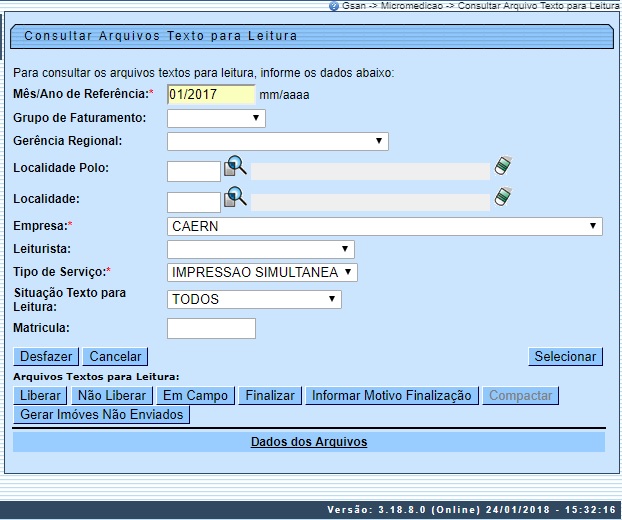
|
Agora, informe e selecione as opções para procedimentos de leitura. Em seguida, clique no botão |
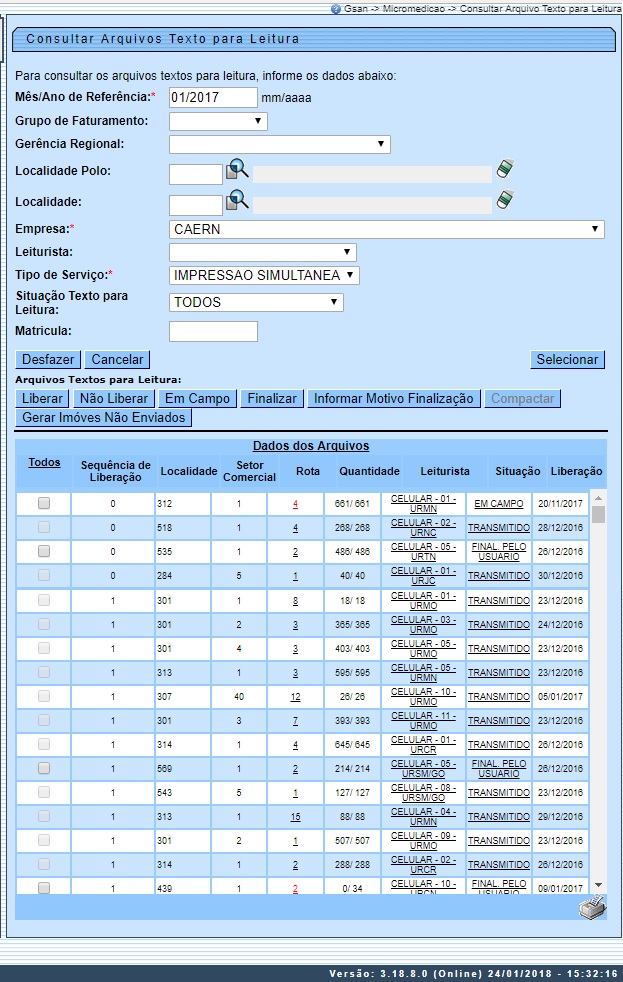
|
Atenção: acima, o link na coluna Rota exibe o total dos arquivos texto por rota. Clicando sobre o link, é exibido o controle de leituras recebidas por subdivisão de rota, indicando a quantidade de imóveis enviados na subdivisão, e a evolução durante o processo de leitura: |
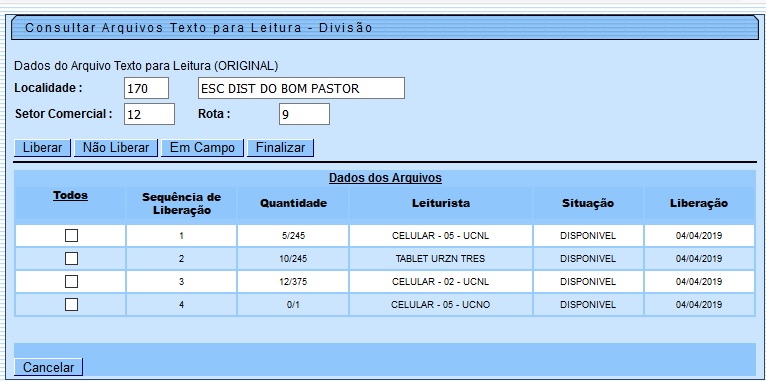
Dessa forma, é realizado o acompanhamento das rotas divididas, para que seja possível utilizar um leiturista informado de uma rota dividida do mês anterior, e ainda monitorar uma rota dividida na leitura dos imóveis em campo. Esse processo de atualização do leiturista informado no arquivo texto dividido é realizado AQUI.
Ao clicar no botão  da tela anterior, o sistema gera o RELATÓRIO LEITURA CONSULTAR ARQUIVOS TEXTOS, conforme modelo apresentado AQUI. Ao clicar no link do campo Situação, o sistema exibe a tela abaixo, contendo um resumo da situação de leituras:
da tela anterior, o sistema gera o RELATÓRIO LEITURA CONSULTAR ARQUIVOS TEXTOS, conforme modelo apresentado AQUI. Ao clicar no link do campo Situação, o sistema exibe a tela abaixo, contendo um resumo da situação de leituras:
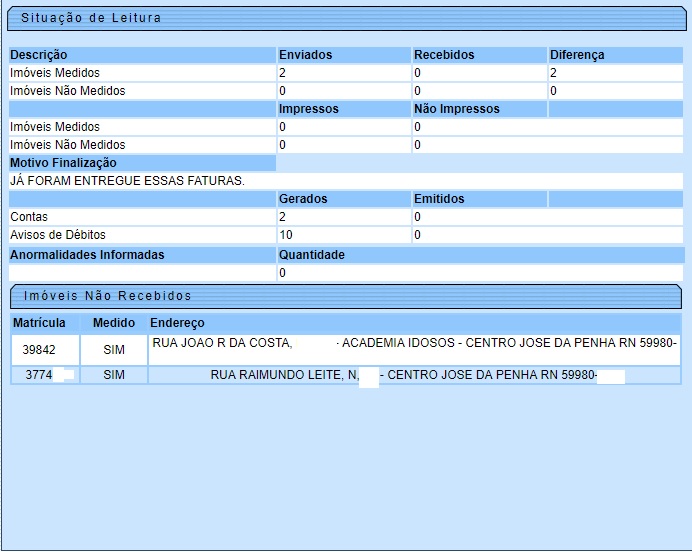
|
Ao clicar no botão |
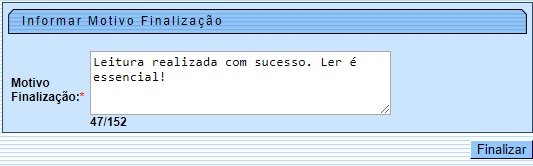
MODELO: RELATÓRIO LEITURA CONSULTAR ARQUIVOS TEXTOS
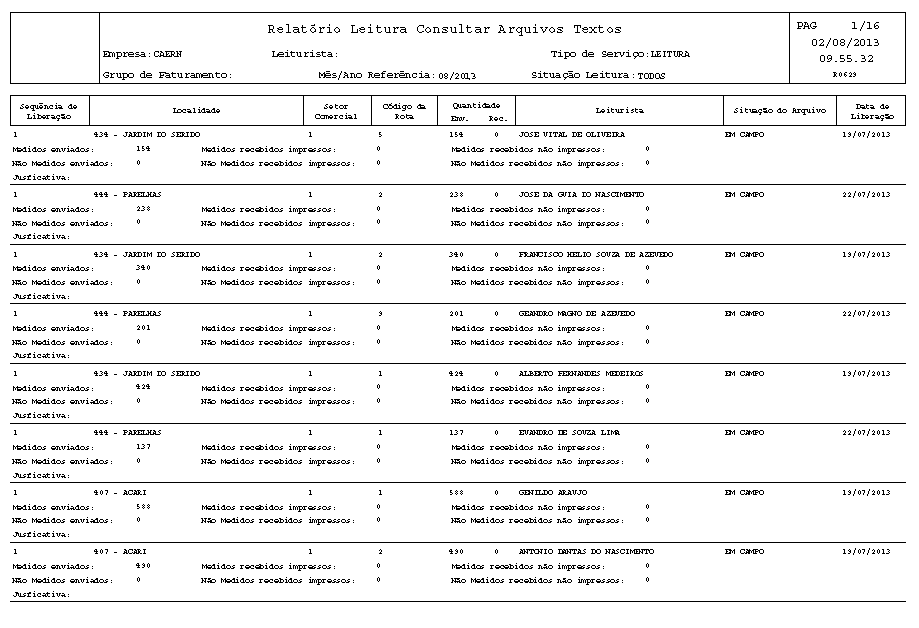
Telas de Sucesso





Validações do Sistema
- Nenhum registro encontrado:
- Caso a seleção não encontre nenhum registro, o sistema exibe a mensagem: Nenhum Arquivo Texto para o Roteiro Empresa foi encontrado para a solicitação informada.
- Atualização realizada por outro usuário:
- Caso o usuário atualize um arquivo texto que já tenha sido atualizado durante a manutenção corrente, o sistema exibe a mensagem Esse Arquivo Texto Roteiro Empresa foi atualizado por outro usuário. Realize uma nova atualização.
- Verificar se a função Não Liberação pode ser realizada:
- Caso o arquivo sendo liberado esteja diferente de Liberado, o sistema exibe a mensagem Mudança de situação inválida para o arquivo texto.
- Verificar sucesso da transação:
- Caso o código de retorno da operação efetuada no banco de dados seja diferente de zero, o sistema exibe a mensagem conforme o código de retorno; caso contrário, exibe a mensagem «descrição da função» efetuada com sucesso.
- Verificar se a baixa de arquivo pode ser realizada:
- Caso a situação do arquivo texto sendo baixado esteja igual a Disponível ou Transmitido, o sistema exibe a mensagem Situação do arquivo texto para baixa não está liberado ou em campo, e não pode ser realizado.
- Tipo de leitura incorreto para a ação:
- Caso o sistema verifique que o usuário informou o Tipo de Serviço diferente de IMPRESSÃO SIMULTANEA, o sistema apresenta a seguinte mensagem: Este arquivo não pode ser finalizado, total de leituras não corresponde ao esperado.
- Verificar permissão:
- Caso o sistema verifique que o usuário não possui permissão para executar a finalização do arquivo de leitura, o sistema apresenta a seguinte mensagem: Este arquivo não pode ser finalizado, total de leituras não corresponde ao esperado.
- Verificar Leitura realizada:
- Caso o sistema verifique que o usuário informou o Tipo de Serviço igual a IMPRESSÃO SIMULTÂNEA ou LEITURA e possua permissão para finalizar o arquivo, o sistema executa os seguintes passos:
- Verifica a quantidade de leituras realizadas;
- Caso o Tipo de Serviço informado pelo usuário seja igual a LEITURA, o sistema conta a quantidade de registro, correspondente a ROTA do grupo e o ANO/MÊS informado;
- Caso o Tipo de Serviço informado pelo usuário seja igual a IMPRESSÃO SIMULTÂNEA, o sistema conta a quantidade de registros, correspondente a ROTA do grupo e o ANO/MÊS informado.
- O sistema verifica a quantidade leituras do arquivo;
- Obtém a quantidade de imóveis, correspondente a ROTA do grupo e o ANO/MÊS informado;
- Compara a quantidade de leituras realizadas com a quantidade de leituras prevista e verifica que é diferente.
- Verificar quantidade de Leitura realizada:
- Caso o sistema verifique que a quantidade de leituras realizadas seja diferente da quantidade de leituras previstas, o sistema executa os seguintes passos:
- Verifica e confirma se a quantidade de leituras realizadas é diferente da quantidade de leituras prevista;
- O sistema apresenta a seguinte mensagem: Total de leituras não corresponde ao esperado. Confirma ?;
- O usuário deve confirmar ou não.
- Monitorar Leituras transmitidas:
- Caso o usuário clique em leiturista será aberto um popup para monitorar as leituras.
- Verificar Leituras:
- Caso o usuário clique em situação, será aberto um popup contendo os seguintes itens:
- Quantidade de imóveis Medidos Enviados;
- Quantidade de imóveis Medidos Recebidos;
- Diferença: Quantidade de imóveis Medidos Enviados - Quantidade de imóveis Medidos Recebidos;
- Quantidade de imóveis não medidos Enviados;
- Quantidade de imóveis não medidos Recebidos;
- Diferença: Quantidade de imóveis não medidos Enviados - Quantidade de imóveis não medidos Recebidos;
- Quantidade de imóveis Medidos Impressos;
- Quantidade de imóveis Medidos Não Impressos;
- Quantidade de imóveis Não Medidos Impressos;
- Quantidade de imóveis Não Medidos Não Impressos;
- Anormalidades: Quantidade de imóvel que conste no MOVIMENTO CONTA PREFATURADA, em que o ano mês de referencia do grupo de faturamento informado;
- Caso exista para o imóvel e ano/mês de referência mais de um registro, o sistema considera apenas 1 dos registros:
- Inclui motivo finalização.
- Caso o usuário necessite finalizar a rota, o sistema inclui o motivo de finalização informado pelo usuário.
- Informar tipo de situação de transmissão da leitura:
- Ao finalizar a rota, o motivo incluído será a descrição FINALIZADO PELO USUÁRIO.
- Verificar arquivo em campo:
- Caso o arquivo selecionado não esteja em campo o sistema apresenta a seguinte mensagem O arquivo da localidade «LOCALIDADE», do setor comercial «SETOR COMERCIAL » e da rota «ROTA» não está em campo.
- Verificar arquivo texto regerado:
- Caso o arquivo texto tenha sido regerado, o sistema seleciona os imóveis deste mesmo arquivo;
- Caso contrário, seleciona os imóveis do arquivo texto roteiro empresa.
- Verificar possibilidade de finalizar arquivo subdividido:
- Caso a rota seja subdividida e ainda exista alguma rota subdividida com a situação diferente de finalizada, o sistema exibe a mensagem Arquivo não pode ser finalizado. Existem arquivos subdivididos ainda não finalizados.
- Verificar não possibilidade de mudar a situação do arquivo
- Caso a rota seja subdividida, o sistema exibe a mensagem Rota Subdividida.
- Verificar não possibilidade de mudar a situação do arquivo não liberado:
- Caso a rota seja subdividida e exista alguma rota subdividida com a situação diferente de Não Liberada, o sistema exibe a mensagem Arquivo não pode ser alterado, pois existe arquivo subdividido com situação diferente de DISPONÍVEL. Existe arquivos subdivididos ainda não finalizados.
Preenchimento dos Campos
| Campo | Preenchimento dos Campos |
|---|---|
| Mês/Ano Referência | Campo obrigatório - Informe o mês e o ano de referência, no formato mm/aaaa. |
| Grupo de Faturamento | Selecione uma das opções disponibilizadas pelo sistema. |
| Gerência Regional | Selecione uma das opções disponibilizadas pelo sistema. |
| Localidade Polo | Informe o código da localidade polo, ou clique no botão  , link Pesquisar Localidade, para selecionar a localidade desejada. O nome da localidade será exibido no campo ao lado. , link Pesquisar Localidade, para selecionar a localidade desejada. O nome da localidade será exibido no campo ao lado.Para apagar o conteúdo do campo, clique no botão  ao lado do campo em exibição. ao lado do campo em exibição. |
| Localidade | Informe o código da localidade, ou clique no botão  , link Pesquisar Localidade, para selecionar a localidade desejada. O nome da localidade será exibido no campo ao lado. , link Pesquisar Localidade, para selecionar a localidade desejada. O nome da localidade será exibido no campo ao lado.Para apagar o conteúdo do campo, clique no botão  ao lado do campo em exibição. ao lado do campo em exibição. |
| Empresa | Campo obrigatório - Selecione uma das opções disponibilizadas pelo sistema. |
| Leiturista | Selecione uma das opções disponibilizadas pelo sistema. |
| Tipo de Serviço | Campo obrigatório - Selecione uma das opções disponibilizadas pelo sistema. |
| Situação Texto para Leitura | Selecione uma das opções disponibilizadas pelo sistema. |
| Matrícula | Informe a matrícula do leiturista. |
Funcionalidade dos Botões
| Botão | Descrição da Funcionalidade |
|---|---|
 | Ao clicar neste botão, o sistema permite consultar um dado nas bases de dados. |
 | Ao clicar neste botão, o sistema apaga o conteúdo do campo em exibição. |
 | Ao clicar neste botão, o sistema comanda a geração do RELATÓRIO LEITURA CONSULTAR ARQUIVOS TEXTOS. Para obter mais informações para geração do relatório, clique no link Informações - Como Gerar Relatório. |
 | Ao clicar neste botão, o sistema desfaz o último procedimento realizado. |
 | Ao clicar neste botão, o sistema cancela a operação e retorna à tela principal. |
 | Ao clicar neste botão, o sistema comanda a execução da consulta dos arquivos textos, com base nos parâmetros informados. |
 | Ao clicar neste botão, o sistema libera o arquivo texto para leitura. |
 | Ao clicar neste botão, o sistema torna o arquivo Disponível para realização das leituras. |
 | Ao clicar neste botão, o sistema torna o arquivo na situação de disponível para Em Campo. |
 | Ao clicar neste botão, o sistema finaliza o arquivo de leitura. |
 | Ao clicar neste botão, o sistema exibe a tela de popup para informar o motivo da finalização. |
 | Ao clicar neste botão, o sistema permite compactar o arquivo de leitura. |
 | Ao clicar neste botão, o sistema comanda a geração de imóveis não enviados. |
Referências
Termos Principais
Clique aqui para retornar ao Menu Principal do GSAN

